Las instrucciones detalladas para la utilización aparecen en la Guía del usuario.
[. . . ] Tableta ASUS
MANUAL DE USUARIO
S8355
S8355 Primera edición Octubre de 2013
Información de propiedad intelectual Ninguna parte de este manual, incluidos los productos y el software descritos en él, se puede reproducir, transmitir, transcribir, almacenar en un sistema de recuperación, ni traducir a ningún idioma, de ninguna forma ni por ningún medio, excepto la documentación que el comprador mantiene como copia de seguridad, sin el permiso por escrito de ASUSTeK COMPUTER, INC. ASUS PROPORCIONA ESTA PUBLICACIÓN “TAL Y COMO ESTÁ” SIN NINGUNA GARANTÍA DE NINGÚN TIPO, NI EXPRESA NI IMPLÍCITA, INCLUIDAS, PERO SIN LIMITARSE A, LAS GARANTÍAS IMPLÍCITAS O CONDICIONES DE COMERCIABILIDAD O IDONEIDAD PARA UN FIN DETERMINADO. EN NINGÚN CASO ASUS, SUS DIRECTORES, DIRECTIVOS, EMPLEADOS O AGENTES SERÁN RESPONSABLES DE NINGÚN DAÑO INDIRECTO, ESPECIAL, INCIDENTAL O CONSECUENTE (INCLUIDOS LOS DAÑOS CAUSADOS POR PÉRDIDA DE BENEFICIOS, PÉRDIDA DE NEGOCIO, PÉRDIDA DE USO O DATOS, INTERRUPCIÓN DEL NEGOCIO Y CASOS SIMILARES), AUNQUE ASUS HUBIERA RECIBIDO NOTIFICACIÓN DE LA POSIBILIDAD DE TALES DAÑOS QUE SURJAN DE CUALQUIER DEFECTO O ERROR EN ESTE MANUAL O PRODUCTO. Los productos y nombres de empresas que aparecen en este manual pueden o no ser marcas registradas o propiedad intelectual de sus respectivas compañías y solamente se usan para identificación o explicación y en beneficio de los propietarios sin intención de infringir ningún derecho. [. . . ] > Almacenamiento interno en el panel de izquierda para ver
el contenido de su Tableta ASUS y, a continuación, pulse un elemento para seleccionar. Si hay insertada una tarjeta microSD, pulse MicroSD para ver el contenido de la misma.
Acceso a dispositivos de almacenamiento externo
Para acceder a dispositivos de almacenamiento externo: 1. Desplace hacia abajo la barra de notificaciones situada en la parte superior de la pantalla para mostrar el cuadro de notificaciones. 2. Pulse para mostrar el contenido de la tarjeta microSD. Para extraer la tarjeta microSD de su Tableta ASUS, pulse .
¡IMPORTANTE!Asegúrese de guardar los datos almacenados en la tarjeta microSD antes de desmontarla de su Tableta ASUS.
K00F
39
Personalización de su contenido
Desde el Administrador de archivos, puede copiar, cortar, compartir y eliminar el contenido del dispositivo y del dispositivo de almacenamiento externo instalado. Cuando personalice un archivo o carpeta, seleccione la casilla situada junto al archivo o la carpeta y la barra de acciones aparecerá en la esquina superior derecha de la pantalla.
NOTAS: • La acción de la carpeta. solamente aparecerá si personaliza uno o varios archivos dentro
• También puede seleccionar el archivo o carpeta y, a continuación, arrastrarla y colocarla en la carpeta de destino que desee.
Barra de acciones
40
Manual Online del Tableta ASUS
Ajustes
La pantalla configuración permite definir la configuración de su Tableta ASUS. Esta aplicación permite configurar la conectividad inalámbrica, el hardware y la configuración personal, de cuenta y del sistema de su de su Tableta ASUS. Hay dos formas de acceder a la pantalla Ajustes. 1. En la pantalla Todas las aplicaciones, pulse
Ajustes
para mostrar el menú.
2. Desplace hacia abajo la barra notificaciones situada en la parte superior de la pantalla para mostrar el panel Configuración rápida de ASUS y, a continuación, pulse .
Configuración rápida de ASUS
Configuración rápida de ASUS
Panel de ajuste de configuración rápida Muestra la fecha y hora locales
Configuración de la pantalla Configuración Wi-Fi Audio Wizard Configuración de pantalla inalámbrica Borrar notificaciones Menú de configuración Ajuste manual del brillo
K00F
41
Panel de ajuste de configuración rápida de ASUS
Wi-Fi Modo de lectura GPS
Pulse los iconos de utilidad individuales para habilitar o deshabilitar esta función.
Girar automáticamente Sincronización automática la pantalla
Ahorro inteligente
Bluetooth
Modo Silencio
Modo Avión
Paneles de notificación
Los paneles de notificaciones aparecerán debajo del panel Configuración rápida y proporcionarán alertas o actualizaciones sobre aplicaciones, correos electrónicos entrantes y estado de la utilidad.
NOTA: desplace la notificación hacia la derecha o hacia la izquierda para quitar el elemento de la lista.
42
Manual Online del Tableta ASUS
Apagado de su Tableta ASUS
Puede apagar su Tableta ASUS realizando una de las siguientes acciones: ❏ Presione el botón de encendido y apagado durante aproximadamente dos (2) segundos y, cuando se le pida, pulse Apagar y, a continuación, Aceptar. deja de responder, mantenga pulsado el botón de ❏ Si su Tableta ASUS alimentación durante ocho (8) segundos aproximadamente hasta que se apague.
¡IMPORTANTE!Si fuerza el cierre del sistema, se pueden perder datos. Asegúrese de hacer una copia de seguridad de sus datos frecuentemente.
Activación del modo suspensión de su Tableta ASUS
Para activar el modo suspensión en su Tableta ASUS, pulse el botón de alimentación una vez.
K00F
43
44
Manual Online del Tableta ASUS
Capítulo 4: Aplicaciones instaladas de fábrica
Capítulo4: Aplicaciones instaladas de fábrica
K00F
45
Aplicaciones instaladas de fábrica incluidas
Play Music (Reproducir música)
La aplicación Reproducir música, una interfaz integrada para su colección musical, permite reproducir los archivos de música guardados que se encuentran almacenados internamente o en un dispositivo de almacenamiento externo instalado. Puede mezclar y reproducir todos los archivos de música aleatoriamente o cambiar para seleccionar un álbum que le apetezca. Para iniciar Play Music (Reproducir música), pulse continuación, pulse
Play Music
en la Pantalla Inicio y, a
Buscar un archivo de música Configuración para Reproducir música
.
Pulsar para ordenar los archivos de audio por Géneros, Artistas, Álbumes y Canciones
Códec de audio y vídeo admitido por su Tableta ASUS: AAC LC/LTP, HE-AACv1(AAC+), HEAACv2(enhanced AAC+), AMR-NB, AMR-WB, MP3, FLAC, MIDI, PCM/WAVE, Vorbis, WAV a-law/mu-law, WAV linear PCM, WMA 10, WMA Lossless, WMA Pro LBR H. 263, H. 264, MPEG-4, VC-1/WMV, VP8 AAC LC/LTP, AMR-NB, AMR-WB H. 263, H. 264, MPEG-4
Manual Online del Tableta ASUS
Descodificador
Códec de audio Códecs de vídeo Códec de audio Códecs de vídeo
Codificador
46
Cámara
La aplicación Cámara permite hacer fotografías y grabar vídeos utilizando su Tableta ASUS. Para iniciar la aplicación Cámara, pulse
Cámara
en la Pantalla Inicio.
NOTA: Las imágenes capturadas y los vídeos grabados se pueden ver utilizando la aplicación Galería.
Toma de fotografías
En la pantalla de la cámara, pulse para tomar una fotografía.
Pulsar para obtener una vista previa de imágenes o vídeos recientes Pulsar para cambiar de cámara Pulsar para tomar una fotografía
Pulsar para seleccionar efectos
Pulsar para definir la configuración de la cámara
Pulsar para seleccionar modos
Deslizar para acercar o alejar
K00F
47
Grabación de vídeos
En la pantalla de la cámara, pulse para iniciar la grabación de vídeos.
Pulsar para obtener una vista previa de imágenes o vídeos recientes
Pulsar para detener la grabación
Deslizar para acercar o alejar
Cuando la grabación está en curso, también puede utilizar el control deslizante de zoom para acercar o alejar el vídeo.
48
Manual Online del Tableta ASUS
Configuración y efectos de la cámara
La aplicación Cámara le permite ajustar la configuración de la cámara y aplicar efectos a las imágenes y vídeos. Configuración de la cámara Para definir la configuración de la cámara: En la pantalla de la cámara, pulse .
¡IMPORTANTE!Aplique la configuración antes de capturar imágenes o grabar vídeos.
Pulsar para ajustar la configuración de la cámara
Pulsar para ajustar la configuración del vídeo
Pulsar para ajustar otra configuración
A continuación figura la configuración de la cámara de su Tableta ASUS que puede utilizar para capturar fotografías o grabar vídeos de alta definición: Pulse este icono para ajustar el balance de blanco, la configuración ISO, el valor de exposición, la resolución de la cámara, los modos de disparo y la configuración de enfoque para capturar imágenes de alta definición. Pulse este icono para ajustar el balance de blanco, el valor de exposición, la calidad de vídeo y la configuración de enfoque para grabar vídeos de alta definición. Pulse este icono para habilitar las instrucciones en pantalla, agregar información de ubicación en las imágenes y vídeos, definir otras configuraciones de la cámara y restaurar la configuración predeterminada de la cámara de su Tableta ASUS.
NOTA: Solamente puede ajustar la función de balance de blanco utilizando la cámara posterior. K00F 49
Configuración de los efectos de la cámara Para configurar los efectos de la cámara: En la pantalla de la cámara, pulse .
¡IMPORTANTE!Antes de capturar imágenes o grabar vídeos, seleccione primero un efecto.
Pulsar para seleccionar un efecto
50
Manual Online del Tableta ASUS
Galería
Vea imágenes y reproduzca vídeos en su Tableta ASUS mediante la aplicación Galería. [. . . ] Los límites son parte de amplias recomendaciones para la protección del público general. Estas recomendaciones han sido desarrolladas y comprobadas por organizaciones científicas independientes a través de frecuentes y minuciosas evaluaciones de estudios científicos. La unidad de medición para el límite recomendado del Consejo Europeo para dispositivos móviles es la “Tasa de absorción específica” (SAR, Specific Absorption Rate) y el límite SAR medio es de 2, 0 W/Kg sobre 10 gramos de tejido corporal. Cumple el requisito de la Comisión internacional sobre la protección contra radicaciones no ionizantes (ICNIRP, International Commission on Non-Ionizing Radiation Protection). [. . . ]

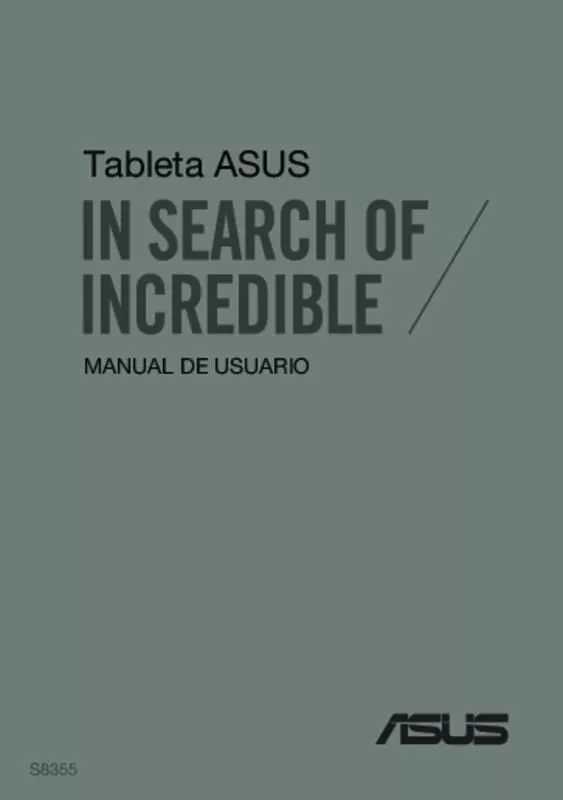
 ASUS MEMO PAD 10 ME102A-1A018A (5895 ko)
ASUS MEMO PAD 10 ME102A-1A018A (5895 ko)
